GAMPANG Cara Mengetik Pakai Suara di Android dan Komputer!

zooba.ID - Mengetik pakai suara? Sekarang menjadi hal yang sangat mungkin. Mungkin 5 tahun yang lalu, kita menyangka hal ini hanya ada di film sahaja. Namun, dengan kemajuan teknologi sekarang itu mudah sekali.
Hal ini berguna bagi kita yang tidak bisa mengetik dengan jari karena sakit. Jadi, dengan modal suara, sekarang kamu bisa menjadi penulis! Eits... tidak cukup di situ. Hal ini berguna terutama bagi kamu yang sedang membuat tugas, tetapi males mengetik (kayak saya in). Berikut cara-cara mengetik hanya pakai suara di smartphone Android maupun di komputer.
MENGETIK PAKAI SUARA DI SMARTPHONE ANDROID
Untuk bisa menggunakan cara mengetik dengan suara di HP, kita harus mengatifkan fitur Voice Typing atau Dikte. fitur ini disimbolkan dengan lambang mikrofon.
:strip_icc():format(jpeg)/kly-media-production/medias/1983291/original/007421800_1520756426-New_Project__13_.jpg)
Apabila anda online, GBoad atau Google Keyboard akan mengenali perintah tanda baca seperti: Paragraf baru, Baris baru, Titik, Koma, Tanda seru, Tanda tanya. Namun jika kita offline, maka akan diketik kata-kata itu.. hehe.
Jangan lupa, mengucapkan kata-kata dengan jelas dan dengan tempo yang tidak terlalu cepat. Jangan disamakan dengan saat berbicara biasanya, ya. Kalau memilih untuk mengetik dengan fitur suara ini kamu harus tetap memerhatikan kesalahan-kesalahan. Pasalnya, pasti ada sedikit kesalahan yang dilakukan oleh aplikasi ini.
MENGETIK PAKAI SUARA DI KOMPUTER PAKAI SPEECH RECOGNITION
Kita bisa melakukan cara ini di komputer bersistem Windows 7 ke atas. Aplikasinya adalah “Windows Speech Recognition“. Biar lebih cepat, tinggal ketikkan saja aplikasi yang dimaksud di kotak pencarian

Untuk Windows 7, kamu bisa buka menu “Start” lalu masuk “All Programs” >> “Ease of Access” >> “Windows Speech Recognition“

kalau aplikasi sudah terbuka, kamu bisa buka aplikasi pengolah
kata seperti Microsoft Word atau Notepad, sesuai kebutuhanmu
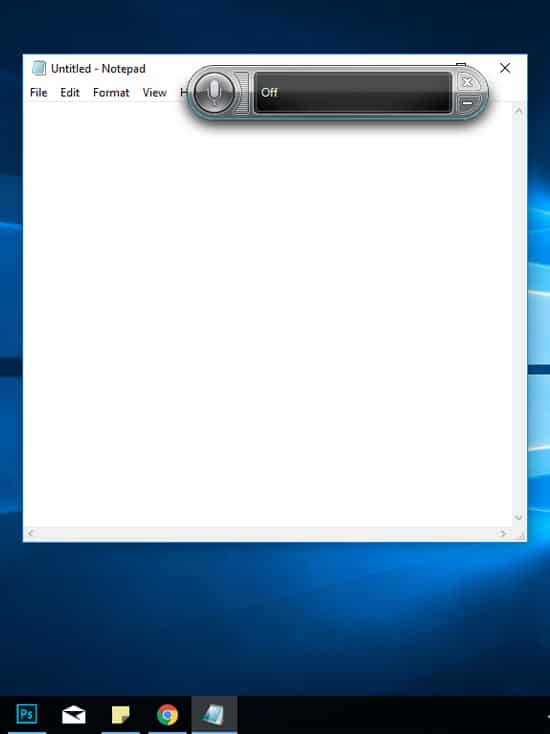
Kalau sudah siap bicara, tinggal klik “Start Listening” atau tekan logo microphone.
Tes dulu dengan mengatakan sesuatu, kalau kata-kata yang kamu sebut
langsung muncul di sana, berarti mic dan aplikasinya sudah bekerja
dengan benar
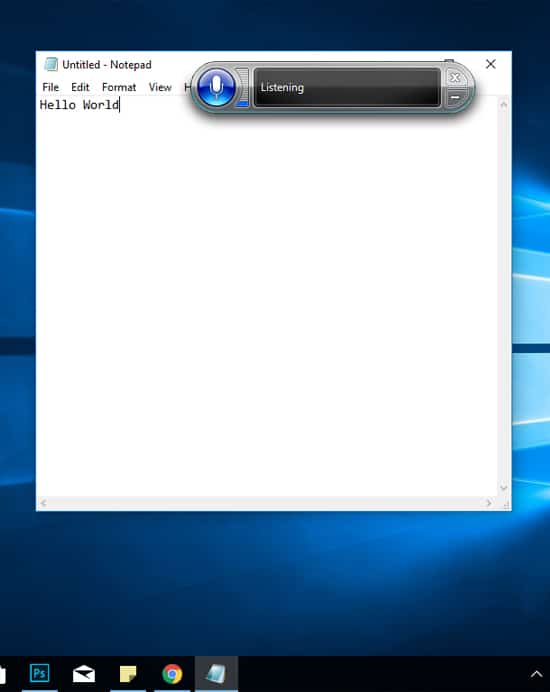
MENGETIK PAKAI SUARA DI KOMPUTER PAKAI GOOGLE DOCS
Selain cara di atas, kamu juga bisa mencoba cara lain dengan fitur yang tersedia di Google Document. Jadi cara ini harus dilakukan secara online.
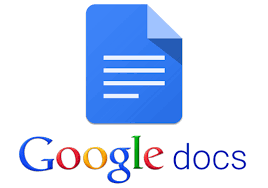
Caranya, buka link https://docs.google.com/document terlebih dahulu. Nanti kamu akan diminta login pakai akun Google. Masukkan saja email dan password di kotak yang tersedia
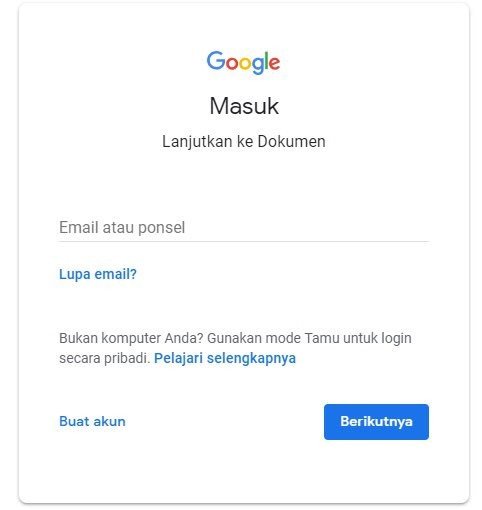
Selanjutnya akan muncul tampilan seperti gambar di bawah ini. Tinggal klik tanda “+” yang artinya memulai dokumen baru
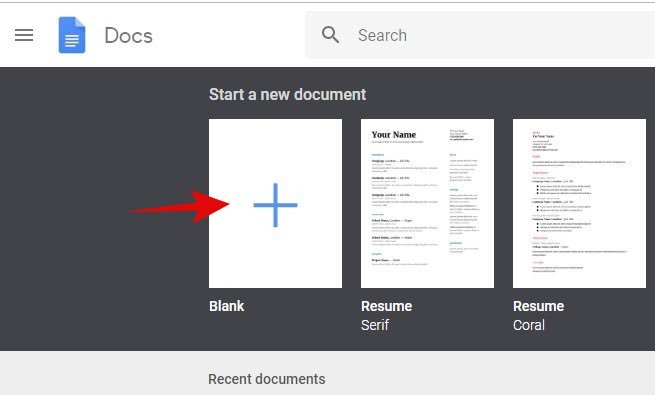
Nah, di deretan menu atas, kamu akan menemukan tulisan “Add-ons“. Klik menu tersebut, lalu pilih “Get add-ons“
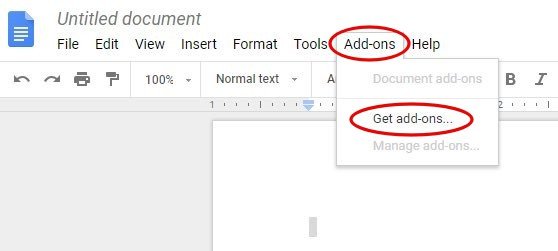
Jangan kaget kalau kamu menemukan rekomendasi add-ons dari Google. Abaikan saja dan langsung ketik “Speech Recognition” di kolom ‘Search add-ons‘
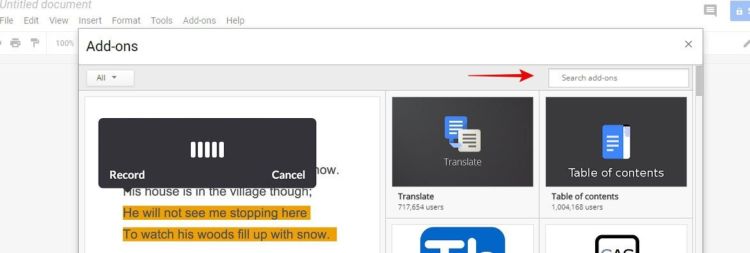
Lalu kita bisa menggunakannya untuk mengetik dengan suara.
Demikian postingan Mengetik dengan Menggunakan Suara, semoga dapat membantu dan memperingan tugas-tugas kita,

:strip_icc():format(jpeg)/kly-media-production/medias/1983293/original/011425900_1520756426-New_Project__14_.jpg)
Post a Comment for "GAMPANG Cara Mengetik Pakai Suara di Android dan Komputer!"